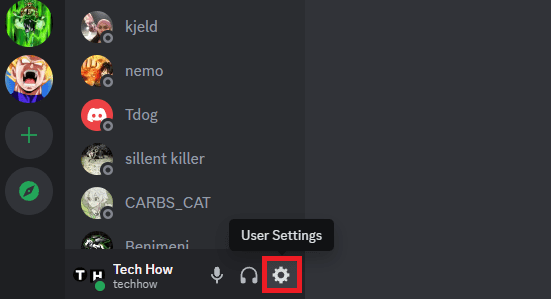Как отключить уведомления и звуки Discord на ПК с Windows
Навигация по множеству звуковых сигналов, предупреждений и всплывающих окон Discord может превратить вашу мирную работу за компьютером в какофонию отвлекающих факторов. Если вы ищете способ оптимизировать рабочий стол Windows, это руководство — ваш план по отключению уведомлений и звуков Discord. Так что будьте готовы снова сосредоточиться, освоив тонкости настроек уведомлений Discord. Давайте пойдем глубже.
Отключить уведомления Discord в Windows
- откройте Discord: сначала загрузите приложение Discord на свой компьютер с Windows.
- Доступ к пользовательским настройкам: в левом нижнем углу Discord щелкните значок своего профиля, чтобы открыть раскрывающееся меню. Отсюда выберите «Настройки пользователя».
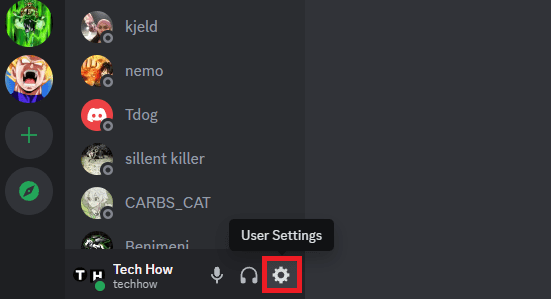
- Перейдите к «Уведомлениям». Прокрутите меню боковой панели вниз в настройках пользователя и найдите параметр «Уведомления». Нажмите, чтобы войти.
- Отключить уведомления: в настройках уведомлений вы увидите различные параметры настройки. Чтобы полностью отключить уведомления Discord на рабочем столе, переведите переключатель рядом с «Включить уведомления на рабочем столе» в положение «ВЫКЛ».
Отключение звуков Discord в Windows
- Перейдите к настройкам звука. Если вы уже отключили уведомления, но все еще слышите звуковые уведомления, прокрутите вниз в настройках пользователя. Найдите раздел «Звуки».
- Управление звуковыми оповещениями. В этой области вы увидите параметры для различных событий Discord, таких как оповещения о сообщениях или запросы на добавление в друзья.
- Отключите все звуки: Чтобы обеспечить полную тишину в Discord, отключите «Звуки.
Сохраните новые настройки
После настройки оповещений и звуковых оповещений очень важно сохранить эти изменения. Просто нажмите кнопку «Сохранить изменения» в правом нижнем углу страницы настроек пользователя.
Выполнив эти шаги, вы не только отключите раздражающие уведомления, но и отключите все звуки Discord, что даст вам более целенаправленную работу на компьютере.

- Как отключить уведомления Discord на рабочем столе в Windows?
Чтобы отключить уведомления на рабочем столе, перейдите в «Настройки пользователя» в приложении Discord и перейдите в раздел «Уведомления». Здесь вы переводите переключатель с надписью «Включить уведомления на рабочем столе» в положение «ВЫКЛ».
- Могу ли я отключить звук для определенных событий Discord?
Да, в разделе «Звуки» в настройках пользователя вы найдете отдельные переключатели для различных событий Discord, таких как уведомления о сообщениях и запросы на добавление в друзья.
- Что происходит, когда я очищаю кеш приложения Discord?
очистка кеша приложения Discord удаляет временные данные и может устранить проблемы с уведомлениями и звуком. Однако после этого вам может потребоваться снова войти в приложение.
- Почему я все еще слышу звуки разногласий, несмотря на отключение уведомлений?
Даже после отключения уведомлений звуки Discord для определенных событий могут быть включены. Перейдите в раздел «Звуки» пользовательских настроек, чтобы отключить их по отдельности.
- Как мне убедиться, что мои уведомления Discord и настройки звука сохранены?
После изменения настроек нажмите кнопку «Сохранить изменения» в правом нижнем углу страницы «Настройки пользователя», чтобы применить изменения.